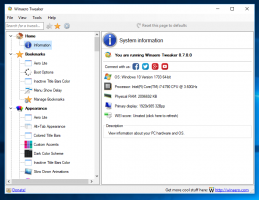Importer des données d'Edge Legacy vers Microsoft Edge Chromium

Comment importer des données d'Edge Legacy vers Microsoft Edge Chromium
Edge Chromium permet désormais à l'utilisateur d'importer ses données de navigation depuis Héritage Edge. Microsoft se prépare à une migration en douceur des utilisateurs Edge classiques vers la nouvelle application. L'option est disponible à partir de la construction 83.0.473.0, qui a atterri aujourd'hui dans le canal Canary du navigateur Edge.
Microsoft avait officiellement renommé le navigateur EdgeHTML classique pour Héritage Edge. Les Bord nom appartient désormais exclusivement au navigateur Edge Chromium. À terme, Microsoft Edge Chromium remplacera EdgeHTML dans l'application par défaut définie dans Windows 10. Microsoft souhaite donc que ses utilisateurs s'habituent à ce nom maintenant.
Il est logique que l'entreprise élabore des options appropriées pour simplifier une migration vers le nouveau navigateur Microsoft Edge.
Microsoft considère la nouvelle option comme expérimentale au moment d'écrire ces lignes, elle est donc cachée derrière un indicateur. C'est un travail en cours. Finalement, il deviendra disponible dans une version stable du navigateur.
Voyons comment l'activer et l'utiliser. N'oubliez pas de mettre à jour votre Edge vers la version 83.0.473.0 (À partir de maintenant aux Canaries) ou au-dessus.
Activer l'option Importer
- Ouvrez Microsoft Edge.
- Tapez ce qui suit dans la barre d'adresse: edge://flags/#edge-legacy-import.
- Sélectionner Activée dans le menu déroulant à côté de Importer des données depuis Microsoft Edge Legacy ligne.
- Redémarrez le navigateur.
L'option est maintenant disponible.
Pour importer des données d'Edge Legacy vers Microsoft Edge Chromium,
- Cliquez sur le bouton de menu avec trois points.
- Cliquez sur l'élément Paramètres.
- Cliquer sur Profil à gauche.
- A droite, cliquez sur Importer les données du navigateur.
edge://settings/importDatadans la barre d'adresse. - Dans la boîte de dialogue suivante, vous pourrez sélectionner Héritage Microsoft Edge et choisissez les données à importer à partir de celui-ci.
- Clique sur le Importer bouton pour continuer.
Vous avez terminé!
Remarque: si vous ne voyez pas le Héritage Microsoft Edge dans la boîte de dialogue d'importation, cela signifie que vous avez Edge Chrome Stable installé, et il a a remplacé l'Edge Legacy application. Il masque l'option dans le navigateur.